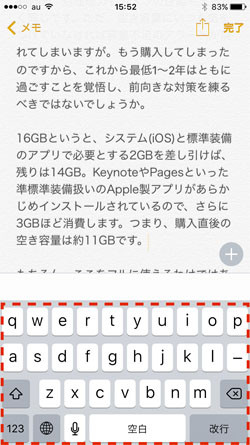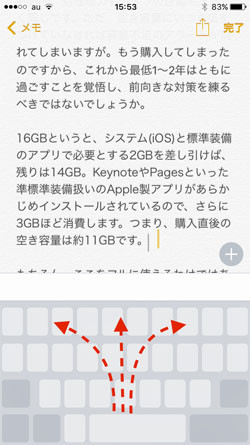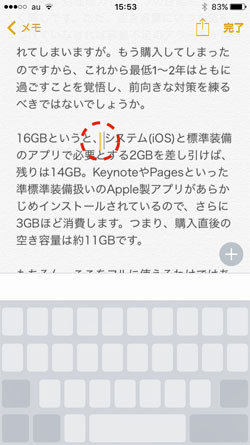画面を押し込む強さに応じてさまざまな処理を行う「3D Touch」。液晶ディスプレイに組み込まれた感圧センサーにより機能するため、2015年12月時点ではiPhone 6s/6s Plusでしか利用できないが、アプリアイコンを押し込みメニューを表示する「クイックアクション」など、関連機能の多くがサードパーティーに公開されているため、対応アプリは急速に増えている。
3D Touchが活きる場面は、クイックアクションだけではない。写真やメールなどのコンテンツをとりあえずプレビューしたいときは画面を軽く押し込み(Peek)、コンテンツを画面全体に表示したいときは画面を深めに押し込む(Pop)、といった具合に操作のバリエーションが増える。画面を押す力の強弱という要素が追加されたことで、操作に3次元的な広がりがくわわったというわけだ。
この3D Touchは、ソフトウェアキーボード使用時にも活かせる。これまでカーソルを移動するときには目的付近をタップしたものだが、指先では細かい位置調整が難しく、意図しない位置にカーソルが移動してしまうことが多かったが、3D Touchの機能を使えばそのストレスから開放されるはずだ。
操作はかんたん、『メモ』など文章を編集する機能を持つアプリでソフトウェアキーボードを表示し、適当なキーを強めに押し込めばOK。すべてのキートップが消えるので、その状態で指先をスライドさせカーソルを目的の位置まで動かしてから指を離せばいい。パソコンのトラックパッドの要領でカーソルを移動できるようになるので、iPhone 6s/6s Plusユーザならばぜひ覚えておきたいテクニックだ。
操作手順をカンタン解説
| (提供:iPad iPhone Wire) |